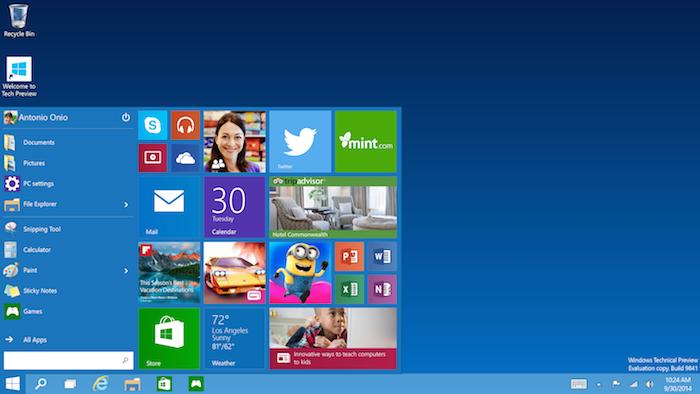Bạn đang đọc bài viết 10 điều cần biết về Windows 10 tại thtrangdai.edu.vn. Bạn có thể truy cập nhanh những thông tin cần thiết trong mục lục bài viết bên dưới.
Microsoft vừa công bố Windows 10, phiên bản mới nhất của hệ điều hành Windows dành cho máy tính để bàn, máy tính xách tay, máy tính bảng và điện thoại thông minh.
Windows 10 được coi là bước đột phá của gã khổng lồ Microsoft, nổi bật với nhiều cải tiến mới, phù hợp xu hướng, mang lại trải nghiệm hoàn toàn mới cho người dùng PC. Dưới đây là danh sách 10 tính năng phải biết của Windows 10 sẽ thu hút người dùng nâng cấp phiên bản Windows hiện tại của họ.
1. Menu Bắt đầu trở lại
Thay đổi đáng chú ý trên Windows 10 là sự trở lại của Start Menu truyền thống, tính năng này đã bị loại bỏ ở phiên bản Windows 8 hiện tại. Chắc chắn người dùng sẽ thích thú với điều này bởi Start Menu gần như đã trở thành một biểu tượng của Windows và chúng ta đã quá quen thuộc với nó . Trên giao diện mới, Start Menu đã kết hợp hình ảnh truyền thống và các yếu tố hiện đại, bạn sẽ thấy sự xuất hiện của ứng dụng Desktop và ứng dụng Modern một cách trực quan. Người dùng cũng có thể tùy chỉnh thiết kế Start Menu của riêng mình như thay đổi màu sắc, sắp xếp, phóng to hoặc thu nhỏ, v.v.
Trong Windows 10, bạn có thể truy cập nhanh các ứng dụng phổ biến như email, thời tiết, tài chính, bản đồ… từ menu bắt đầu. Microsoft đã cố gắng giải quyết vấn đề bằng cách cung cấp một tính năng làm hài lòng cả người dùng máy tính để bàn và màn hình cảm ứng.
2. Liên tục
Continuum là một tính năng mới trong Windows 10 giúp phát hiện xem máy tính đang được sử dụng làm máy tính để bàn có bàn phím kèm theo hay máy tính bảng có khả năng màn hình cảm ứng. Các hệ thống Windows 10 đang hoạt động có thể chuyển sang giao diện người dùng thân thiện hơn với cảm ứng khi bàn phím được tháo ra. Đây là một tính năng tiện dụng mang đến sự linh hoạt cho người dùng.
3. Thu thập “ứng dụng phổ quát” trong một cửa sổ

Trong Windows 8, các ứng dụng có sẵn trong Windows được mở ở chế độ toàn màn hình. Nhiều người dùng cảm thấy rất bất tiện khi chuyển đổi giữa các ứng dụng. Trong Windows 10, các ứng dụng này đã được đổi tên thành “ứng dụng phổ quát” và chúng có thể được mở giống như bất kỳ ứng dụng thông thường nào khác.
4. Thúc đẩy đa nhiệm

Microsoft cũng phát huy khả năng đa nhiệm trên phiên bản Windows mới bằng cách cung cấp 4 tính năng bao gồm Task View, SnapView, Multi-Desktop và Snap Assist. Nút Task View giúp thay đổi/truy cập ứng dụng nhanh hơn, kết hợp với chức năng Multiple Desktop cho phép bạn lưu trữ nhiều ứng dụng trên màn hình với mục đích và chủ đề khác nhau.
Bạn có thể mở bốn ứng dụng cùng lúc hoặc mở nhiều màn hình Desktop khác nhau. Ví dụ: Desktop dành cho công việc, giải trí, học tập… Để tận dụng tối đa tính năng mới này, Microsoft cũng ra mắt giao diện mới Snap Assist giúp người dùng kéo một ứng dụng từ Desktop này sang Desktop khác một cách dễ dàng. dễ.
5. Hỗ trợ chụp nhanh

Nhằm mang lại trải nghiệm tốt hơn với màn hình cảm ứng, Start Screen không chỉ chứa các ứng dụng Modern mà còn kết hợp với giao diện Desktop, giúp người dùng dễ dàng tìm kiếm và sử dụng các ứng dụng. . Hơn nữa, với sự hiện diện của tính năng Snap Assist, người dùng có thể thay đổi kích thước cửa sổ để vừa với bất kỳ phần nào của màn hình.
Đối với nhiều máy tính để bàn, đây là một tính năng mới thú vị sẽ nâng cao trải nghiệm người dùng và sẽ cực kỳ hữu ích cho người dùng sử dụng máy tính bảng vì nó sẽ giúp chuyển đổi giữa các ứng dụng và ứng dụng dễ dàng hơn. di chuyển nội dung.
6. Thêm biểu tượng Recycle Bin trên Task Bar
 Trong Windows 10, bạn có thể thêm biểu tượng Thùng rác vào menu Bắt đầu. Bạn không còn phải thu nhỏ tất cả các cửa sổ đang mở để truy cập Thùng rác.
Trong Windows 10, bạn có thể thêm biểu tượng Thùng rác vào menu Bắt đầu. Bạn không còn phải thu nhỏ tất cả các cửa sổ đang mở để truy cập Thùng rác.
7. Thay đổi kích thước Menu Bắt đầu
Start Menu trên Windows 10 cho phép người dùng thay đổi kích thước của nó. Bạn có thể điều chỉnh kích thước của Menu Bắt đầu để vừa với phía bên trái của cửa sổ hoặc biến nó thành một dải. Tính năng này sẽ rất hữu ích cho người dùng máy tính bảng phải xem ở các màn hình hiển thị có kích thước khác nhau.
8. Vẫn giữ thanh Charms Bar

Đã có nhiều tin đồn rằng Charms Bar sẽ bị xóa trong Windows 10. Nhưng Microsoft đã không làm như vậy. Một số người dùng máy tính để bàn Windows 8 thực sự thích Charms Bar. Charms Bar có thể trải qua một số chỉnh sửa nhỏ trước khi phát hành phiên bản cuối cùng để phù hợp với cả người dùng máy tính để bàn và người dùng cảm ứng.
9. Cập nhật dấu nhắc lệnh
 Trên Windows 10, ứng dụng Dấu nhắc Lệnh cho phép sử dụng tổ hợp Ctrl + V để dán dòng lệnh vào Dấu nhắc Lệnh thay vì phải bấm chuột phải và chọn Dán.
Trên Windows 10, ứng dụng Dấu nhắc Lệnh cho phép sử dụng tổ hợp Ctrl + V để dán dòng lệnh vào Dấu nhắc Lệnh thay vì phải bấm chuột phải và chọn Dán.
10. Thay đổi hoàn toàn cửa sổ Explorer
 Trong các phiên bản Windows trước, khi khởi động cửa sổ Explorer, bạn sẽ tìm thấy danh sách các ổ đĩa và thư viện. Trong Windows 10, cửa sổ duyệt hiển thị các thư mục và tệp gần đây được truy cập thường xuyên. Nó cũng hiển thị bất kỳ vị trí nào bạn đã chỉ định làm mục ưa thích. Thay đổi này khá hữu ích để truy cập nhanh các tệp được mở thường xuyên hoặc yêu thích.
Trong các phiên bản Windows trước, khi khởi động cửa sổ Explorer, bạn sẽ tìm thấy danh sách các ổ đĩa và thư viện. Trong Windows 10, cửa sổ duyệt hiển thị các thư mục và tệp gần đây được truy cập thường xuyên. Nó cũng hiển thị bất kỳ vị trí nào bạn đã chỉ định làm mục ưa thích. Thay đổi này khá hữu ích để truy cập nhanh các tệp được mở thường xuyên hoặc yêu thích.
Windows 10 sẽ được phát hành vào cuối năm 2015, thông tin nâng cấp từ các phiên bản Windows trước và giá bán vẫn chưa được tiết lộ. Tuy nhiên, người dùng đã có thể trải nghiệm trước tiên với phiên bản Digital Preview và gửi phản hồi về Microsoft thông qua chương trình Windows Insider. Hãy chờ đợi và cập nhật
ĐiệnmayXANH.com
Cảm ơn các bạn đã đọc bài viết 10 điều cần biết về Windows 10 tại thtrangdai.edu.vn. Các bạn có thể bình luận, xem thêm các bài viết liên quan bên dưới và hy vọng giúp ích được cho các bạn những thông tin thú vị. .
Nhớ để nguồn: 10 điều bạn cần biết về Windows 10 tại thtrangdai.edu.vn
Chuyên mục: Blog